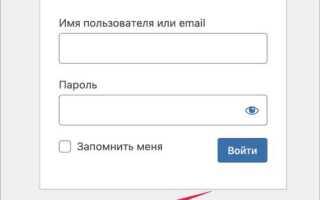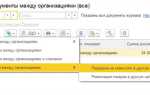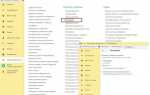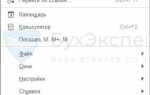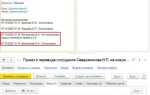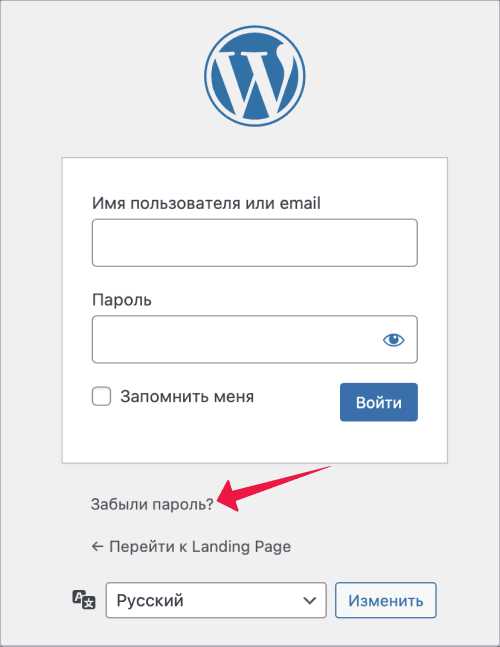
Пароль администратора WordPress – критическая точка безопасности сайта. Компрометация этих данных может привести к полной потере контроля над ресурсом. Независимо от причины – утрата доступа, подозрение на взлом или плановая смена – обновление пароля требует точности и понимания всех этапов процесса.
Если у вас есть доступ к админке, изменить пароль можно за минуту через профиль пользователя. Но при утере доступа к панели входа потребуется использовать phpMyAdmin или WP-CLI. Каждый из методов имеет свои особенности и риски – важно знать, как действовать правильно, чтобы не повредить базу данных и не оставить «дырок» в системе безопасности.
В этой инструкции пошагово разобраны все доступные способы смены пароля администратора, включая стандартный интерфейс WordPress, прямое редактирование базы данных и использование командной строки. Все действия сопровождаются конкретными рекомендациями и уточнениями, которые помогут избежать типичных ошибок – например, неправильного хеширования пароля или изменения данных не того пользователя.
Как зайти в админку WordPress при утерянном пароле
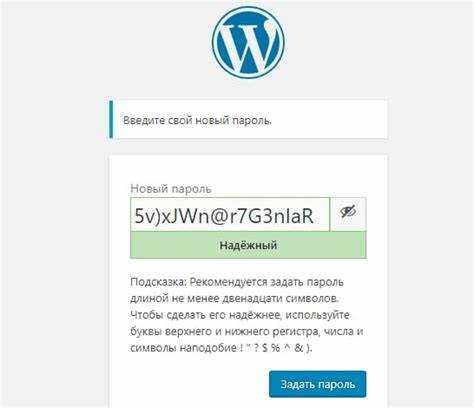
Для сброса пароля вручную через базу данных потребуется доступ к phpMyAdmin. Откройте базу данных сайта, найдите таблицу wp_users, найдите нужную строку с вашим логином и нажмите «Изменить». В поле user_pass введите новый пароль, выбрав из выпадающего списка тип хеширования MD5. Сохраните изменения и авторизуйтесь с новым паролем.
Альтернативный способ – через файл functions.php активной темы. Добавьте в конец файла строку:
wp_set_password('новый_пароль', 1);Где 1 – ID пользователя-администратора. Загрузите изменённый файл, зайдите в админку с новым паролем, затем удалите добавленную строку кода.
Если оба метода недоступны, используйте WP-CLI. Выполните команду:
wp user update 1 --user_pass=новый_парольWP-CLI должен быть установлен на сервере. Этот способ самый быстрый при наличии SSH-доступа.
Сброс пароля через ссылку «Забыли пароль?»
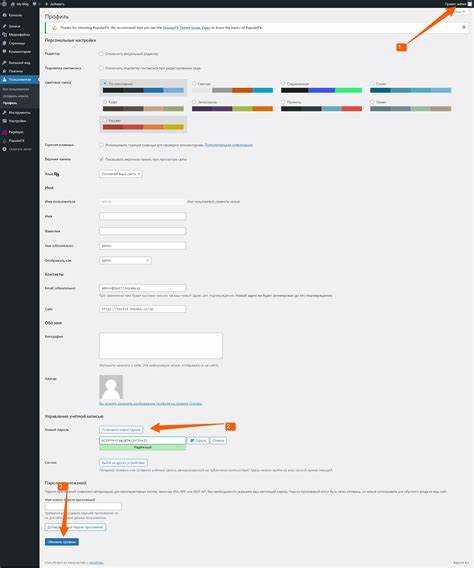
Если доступ в админку WordPress утерян, quickest способ восстановить пароль – воспользоваться встроенной функцией восстановления.
- Откройте страницу входа в админку: https://ваш-домен/wp-login.php.
- Нажмите на ссылку «Забыли пароль?» под формой авторизации.
- Введите логин или email, указанный при регистрации администратора.
- Нажмите «Получить новый пароль».
На указанный email придёт письмо с одноразовой ссылкой для сброса пароля. Ссылка активна ограниченное время – обычно 24 часа.
- Перейдите по ссылке из письма.
- Введите новый надёжный пароль: не менее 12 символов, сочетание букв разного регистра, цифр и символов.
- Подтвердите смену, нажав «Сохранить пароль».
Если письмо не приходит:
- Проверьте папку «Спам».
- Убедитесь, что указанный email актуален и соответствует админской учётной записи.
- Проверьте работоспособность отправки почты на сайте. Часто проблема кроется в неправильных SMTP-настройках хостинга.
При невозможности сброса через email – потребуется восстановление через базу данных или FTP.
Изменение пароля через профиль администратора

Авторизуйтесь в админке WordPress, перейдя по адресу /wp-admin. Введите текущие учетные данные администратора.
В левой панели откройте раздел «Пользователи» → «Ваш профиль». Пролистайте страницу до блока «Управление учётной записью».
Нажмите кнопку «Создать новый пароль». WordPress автоматически сгенерирует сложный пароль. При необходимости замените его на собственный, соблюдая минимальные требования: не менее 12 символов, включая буквы разного регистра, цифры и специальные знаки.
Прокрутите страницу вниз и нажмите «Обновить профиль». Новый пароль вступит в силу немедленно.
Если в браузере сохранён старый пароль, обновите его в менеджере паролей, чтобы избежать ошибок при следующем входе.
Сброс пароля через phpMyAdmin в базе данных
Если доступ к админке WordPress потерян, восстановить пароль можно напрямую через базу данных с помощью phpMyAdmin. Действуйте строго по шагам:
- Откройте phpMyAdmin и выберите базу данных, связанную с вашим сайтом.
- Найдите таблицу с названием, оканчивающимся на
_users. Пример:wp_users. - Нажмите «Обзор» и найдите пользователя, чей пароль нужно сбросить.
- Нажмите «Изменить» (иконка с карандашом) рядом с нужной строкой.
- В поле
user_passудалите текущее значение. - Выберите в выпадающем списке функций значение MD5.
- Введите новый пароль в виде обычного текста, например:
NewSecurePass123. - Нажмите «Ок» для сохранения изменений.
После входа в WordPress рекомендуется изменить пароль через интерфейс админки, так как алгоритм MD5 считается устаревшим и небезопасным.
Создание нового администратора через functions.php
Чтобы создать нового пользователя с правами администратора, откройте файл functions.php вашей активной темы. Добавьте в конец следующий код:
add_action('init', function() {
$username = 'newadmin';
$password = 'StrongPass#2025';
$email = 'admin@example.com';
if (!username_exists($username) && !email_exists($email)) {
$user_id = wp_create_user($username, $password, $email);
if (!is_wp_error($user_id)) {
$user = new WP_User($user_id);
$user->set_role('administrator');
}
}
});
После авторизации под новым пользователем, удалите или закомментируйте этот код во избежание повторного выполнения. Оставление активного кода в functions.php создает уязвимость.
Замените $username, $password и $email на собственные значения. Пароль должен содержать минимум 12 символов, включая заглавные буквы, цифры и специальные знаки.
Не используйте общедоступные темы или child-темы, если нет уверенности в их безопасности. Изменения следует вносить только через SFTP или панель хостинга с правами доступа к файловой системе сайта.
Проверка работоспособности нового пароля и входа
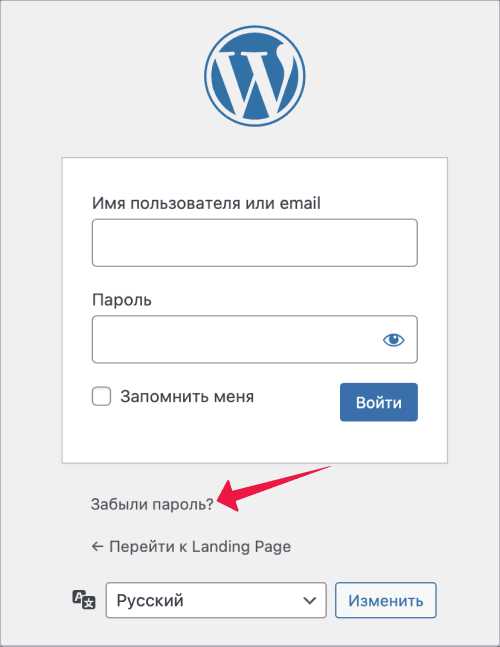
После смены пароля необходимо сразу проверить его корректность. Для этого откройте страницу входа в админку WordPress по адресу ваш-сайт.ru/wp-login.php.
Введите логин администратора и новый пароль, затем нажмите кнопку «Войти». Если данные введены правильно, вы попадёте на панель управления.
В случае ошибки «Неверный пароль» убедитесь, что раскладка клавиатуры и регистр символов совпадают с введённым паролем. При необходимости очистите кеш браузера и повторите попытку.
Если войти не удалось, используйте опцию восстановления пароля через ссылку «Забыли пароль?». На зарегистрированный e-mail придёт инструкция для сброса пароля.
Для дополнительной проверки безопасности рекомендуем выполнить выход из админки и повторный вход, чтобы убедиться в стабильности новой аутентификации.
Также стоит проверить, что после смены пароля в настройках безопасности сайта отключены устаревшие сессии и активна двухфакторная аутентификация, если она предусмотрена.
Вопрос-ответ:
Как изменить пароль администратора в WordPress через панель управления?
Для изменения пароля администратора зайдите в админку сайта, откройте раздел «Пользователи», выберите нужного пользователя и нажмите «Редактировать». Пролистайте страницу вниз до поля смены пароля, введите новый и сохраните изменения. После этого для входа используйте новый пароль.
Что делать, если забыл пароль от учетной записи администратора и не могу войти в WordPress?
Если доступ к админке потерян, можно сбросить пароль через функцию «Забыли пароль?» на странице входа. Введите адрес электронной почты, связанный с аккаунтом, и следуйте инструкциям в письме. Если почта недоступна, можно изменить пароль напрямую через базу данных, используя phpMyAdmin: найти таблицу пользователей, выбрать нужную запись и заменить значение поля password на новый, предварительно зашифровав его с помощью MD5.
Какой формат пароля рекомендуется использовать для админской учетной записи WordPress?
Лучше выбирать сложные пароли длиной не менее 12 символов, содержащие буквы разных регистров, цифры и специальные знаки. Это значительно снижает риск взлома. Для удобства можно использовать менеджеры паролей, которые помогут создавать и сохранять надежные комбинации.
Можно ли поменять пароль администратора через FTP или редактор файлов, если нет доступа к админке?
Непосредственно через FTP сменить пароль нельзя, так как он хранится в базе данных. Однако можно загрузить или изменить скрипт, который сбросит пароль, или подключиться к базе данных через phpMyAdmin и вручную обновить запись с паролем. Также иногда используется добавление временного кода в файл functions.php активной темы для принудительной смены пароля при следующем входе.
Какие меры безопасности стоит принять после смены пароля администратора в WordPress?
После обновления пароля рекомендуется проверить и обновить другие параметры безопасности: установить двухфакторную аутентификацию, ограничить число попыток входа, обновить все плагины и темы до актуальных версий, а также просканировать сайт на наличие вредоносных файлов. Также стоит уведомить других администраторов о смене пароля, чтобы избежать конфликтов доступа.
Как сменить пароль администратора в WordPress через админ-панель?
Для смены пароля администратора в WordPress зайдите в админку сайта под своей учетной записью. Далее перейдите в раздел «Пользователи» — «Ваш профиль». Прокрутите страницу вниз до блока «Управление учетной записью». Там нажмите кнопку «Сгенерировать пароль». Система предложит новый пароль, который можно заменить на собственный. После ввода нового пароля прокрутите страницу вниз и нажмите кнопку «Обновить профиль». После этого новый пароль начнет действовать, и вы сможете использовать его при следующем входе в админку.